Word怎么批量删除?
你是否曾在处理大量文档时,面对那些需要一一删除的内容感到头疼不已?别担心,今天我就带你一起探索Word中的“批量删除”技巧,无论你是新手小白还是资深用户,相信这篇文章都能帮你轻松搞定这个难题!
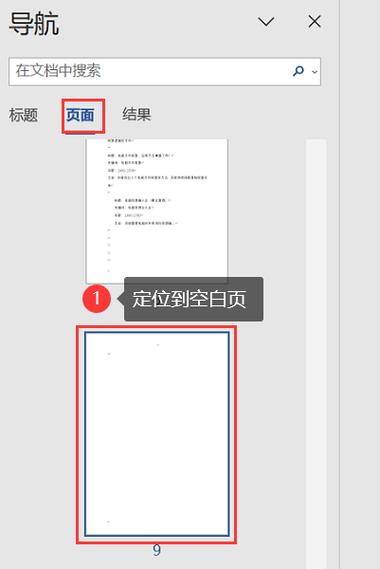
一、什么是批量删除?
在Word中,批量删除就是一次性删除多个不需要的内容,这些内容可能是重复的文字、空白段落、特定的格式等,通过批量删除,我们可以大大提高文档处理的效率,让文档更加整洁、专业。
二、为什么要学习批量删除?
想象一下,如果你有一份几百页的文档,里面充满了重复的信息或者不必要的空白段,你是不是会感到非常烦躁?这时候,批量删除就显得尤为重要了,它不仅能节省你的时间和精力,还能让你的文档看起来更加美观、易读。
三、如何进行批量删除?
我将为你详细介绍几种常用的批量删除方法。
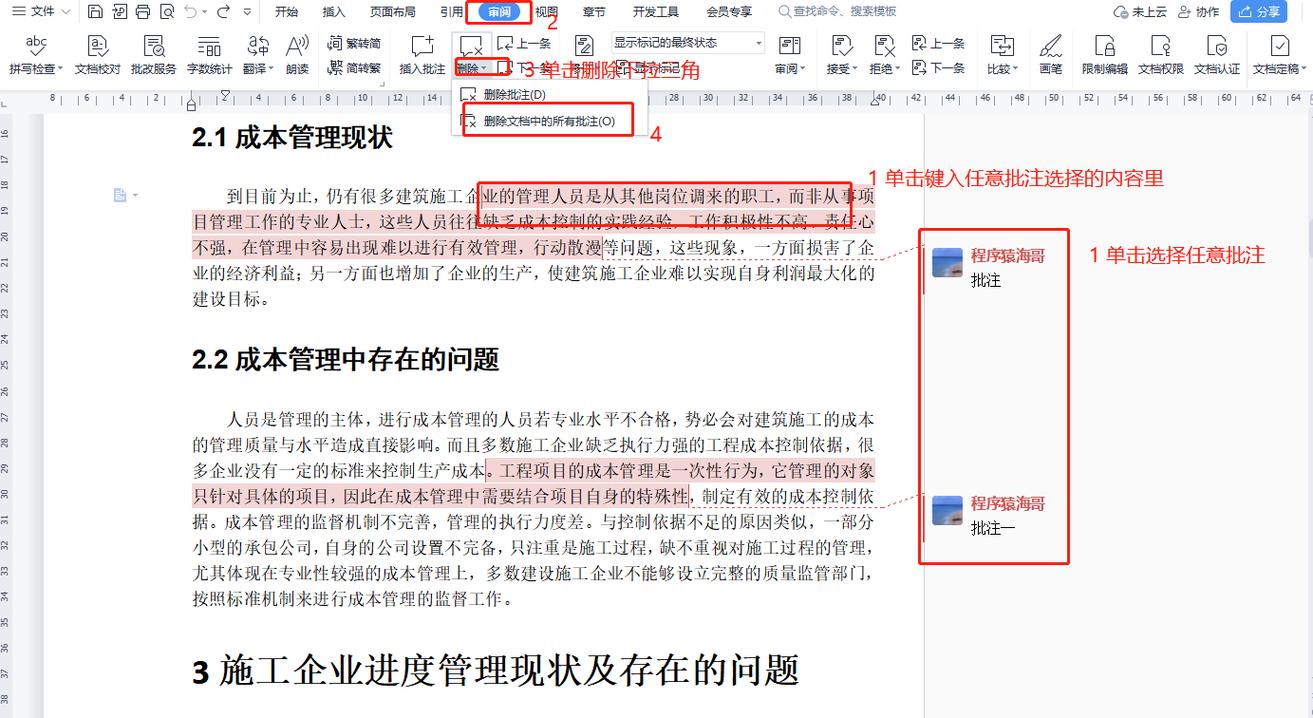
1. 使用“查找和替换”功能
这是最基本也是最常用的批量删除方法,你只需要按下Ctrl+H(Windows)或Command+Option+F(Mac)打开“查找和替换”对话框,然后在“查找内容”框中输入你想要删除的内容,再点击“全部替换”按钮即可。
你想删除文档中所有的空格键,就可以在“查找内容”框中输入一个空格,然后点击“全部替换”,这样,文档中的所有空格就会被一次性删除。
2. 使用通配符进行高级查找
我们需要删除的是一类具有某种特征的内容,比如所有以某个特定字母开头的单词,这时候,我们就需要用到通配符了。
在“查找和替换”对话框中,你可以点击“更多”按钮来展开更多选项,你可以选择使用通配符来进行高级查找,如果你想删除所有以“a”开头的单词,你可以在“查找内容”框中输入“a*”,*”就是一个通配符,表示任意数量的字符。
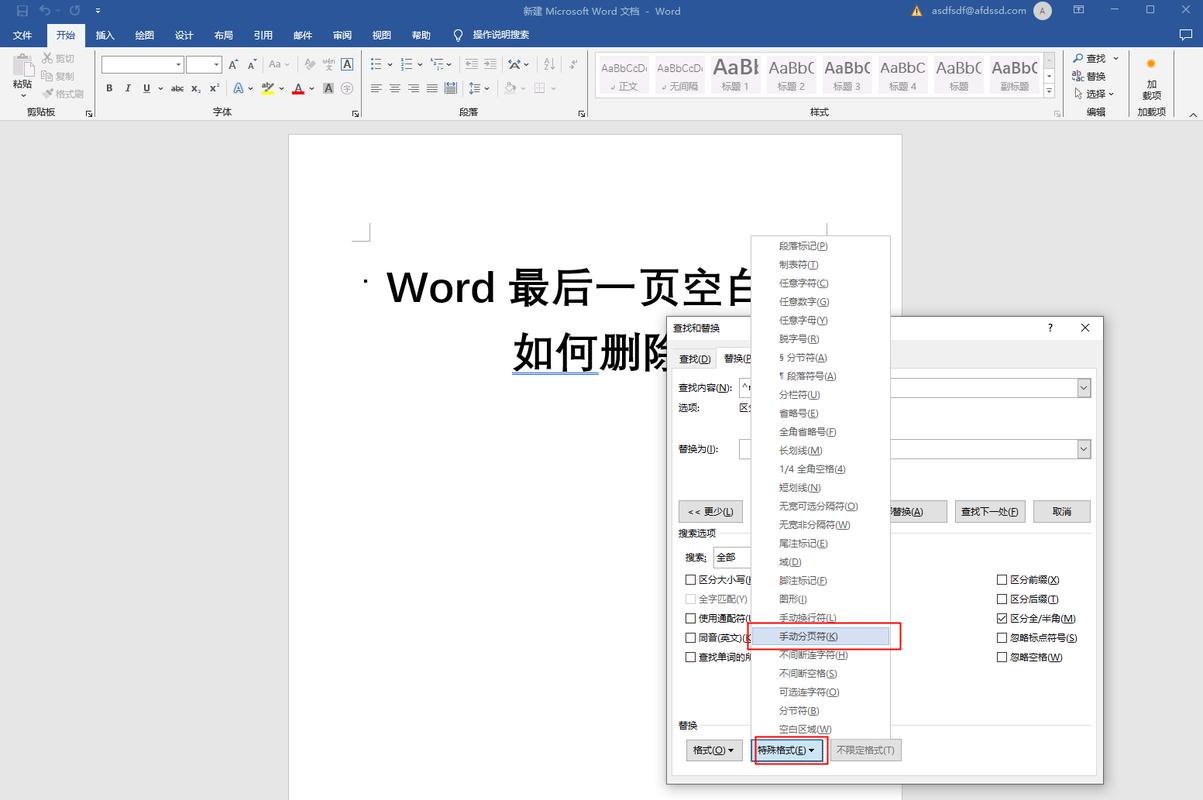
3. 使用“选择格式相似的文本”功能
如果你想要删除的是具有相同格式的文本,比如加粗、斜体或者下划线等,选择格式相似的文本”功能就会非常有用。
你需要选中一个具有你想要删除格式的文本片段,点击“开始”选项卡中的“选择”按钮,在下拉菜单中选择“选择格式相似的文本”,这样,Word就会自动选中所有具有相同格式的文本,你只需按Delete键即可将它们删除。
4. 使用宏进行自动化操作
对于更复杂的批量删除任务,你可能需要借助宏来实现自动化操作,宏是Word中的一个强大功能,它可以记录你的操作步骤并自动重复执行。
要创建宏,你需要先打开“视图”选项卡,然后勾选“宏”复选框,点击“录制宏”按钮开始录制你的操作步骤,完成操作后,点击“停止录制”按钮结束录制,以后,你只需要运行这个宏就可以自动执行刚才录制的操作了。
四、批量删除的注意事项
虽然批量删除能大大提高我们的工作效率,但在使用时也需要注意一些事项。
备份原始文档:在进行批量删除之前,一定要记得备份原始文档,因为一旦误删重要内容,可能就无法恢复了。
谨慎使用通配符:通配符是一个非常强大的工具,但如果使用不当也可能导致意外的结果,在使用通配符时要特别小心,确保你理解每个通配符的含义和用法。
检查删除结果:批量删除完成后,一定要仔细检查文档以确保没有遗漏或误删重要内容,如果发现问题及时撤销并重新操作。
五、个人观点与见解
在我看来,批量删除是Word中一个非常实用的功能,它不仅能够帮助我们快速清理文档中的冗余信息还能让我们的文档更加整洁、易读,每个人的需求和习惯都不同,所以在选择批量删除方法时也要根据自己的实际情况来灵活运用。
掌握好批量删除的技巧对于我们日常的文档处理工作来说是非常重要的,希望这篇文章能帮助你更好地理解和应用这个功能,让你的文档处理工作变得更加轻松愉快!
以上就是关于“word怎么批量删除”的问题,朋友们可以点击主页了解更多内容,希望可以够帮助大家!
内容摘自:https://news.huochengrm.cn/cyzd/24678.html
